Utiliza una ID de Apple para acceder a varios servicios como App Store, iMessage, FaceTime, Apple Music, iCloud y más en su iPhone, iPad y Mac. Ayudaría si lo tuvieras para proceder con muchas operaciones. Por lo tanto, será bastante molesto cuando obtenga un error de verificación de ID de Apple que indica que su ID de Apple ha sido deshabilitada. Usted puede preguntarse ¿Por qué mi ID de Apple está deshabilitada?.
Esta publicación explica las razones principales que pueden deshabilitar su ID de Apple. Además, puede aprender cinco consejos útiles para reparar una ID de Apple deshabilitada.
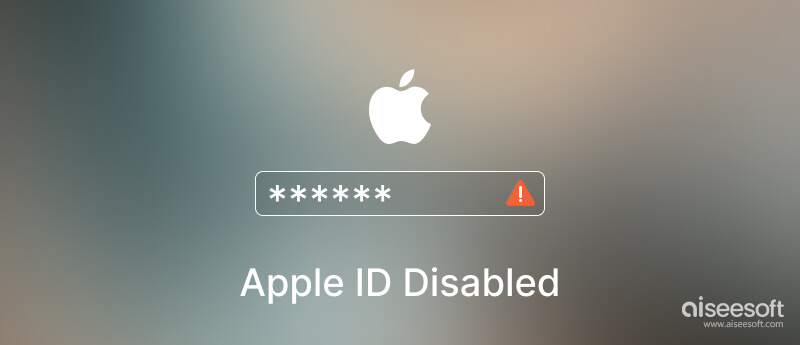
Su cuenta de Apple puede bloquearse o deshabilitarse por diferentes motivos. Generalmente, su ID de Apple está deshabilitada por razones de seguridad. Cuando se haya deshabilitado por razones de seguridad, verá un mensaje que dice: Esta ID de Apple se ha deshabilitado por razones de seguridad, Esta ID de Apple se ha bloqueado por razones de seguridad o No puede iniciar sesión porque su cuenta se deshabilitó por seguridad razones.
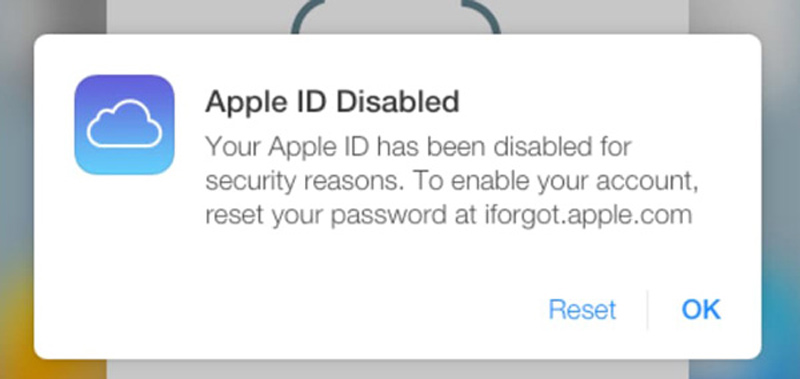
Algunos errores de aplicaciones, problemas de iOS y otras razones también harán que su ID de Apple no se pueda usar en App Store e iTunes Store. No puede usar ningún servicio de Apple con su ID de Apple cuando está bloqueado. Lo que es peor, el error de ID de Apple desactivado aparecerá en la pantalla de vez en cuando.
Esta parte comparte cinco valiosos consejos para ayudarlo a solucionar el problema de la ID de Apple que ha sido deshabilitada. Intenta usarlos uno por uno hasta que te deshagas del error.
Cuando vea el error de ID de Apple desactivado, primero debe reiniciar su iPhone. Puede usar la forma estándar para apagar su dispositivo, esperar 2-3 minutos y reiniciarlo. Después de eso, debe asegurarse de que su iPhone esté conectado a una red WiFi rápida y estable, y luego intente volver a acceder al servicio específico de Apple y verifique si el problema está solucionado. Puede ir a App Store e instalar una aplicación para probar eso.
Si el error sigue apareciendo en la pantalla, toque Desbloquear cuenta y siga las instrucciones para desbloquear su ID de Apple deshabilitada.
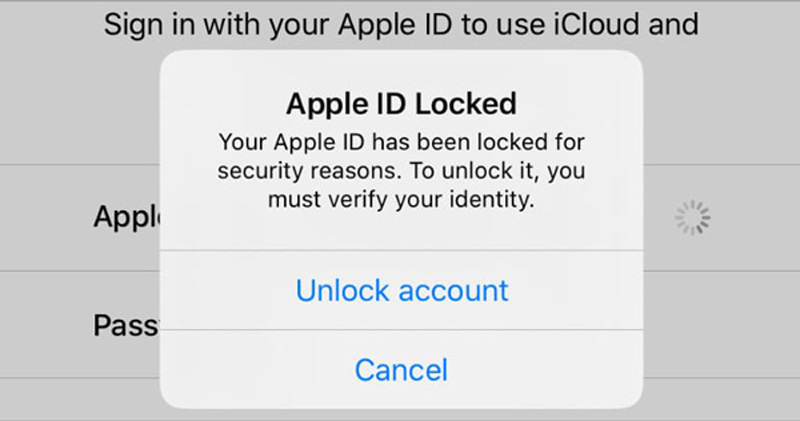
Si ha habilitado la función de autenticación de dos factores, puede usarla para desbloquear una cuenta de Apple deshabilitada. Vaya a la aplicación Configuración, toque el nombre de su cuenta de Apple y luego elija Contraseña y seguridad. Grifo Cambiar Contraseña y sigue las indicaciones para continuar. Después de cambiar la contraseña de ID de Apple, puede usar la nueva contraseña para iniciar sesión en su ID de Apple y acceder a los servicios de Apple.
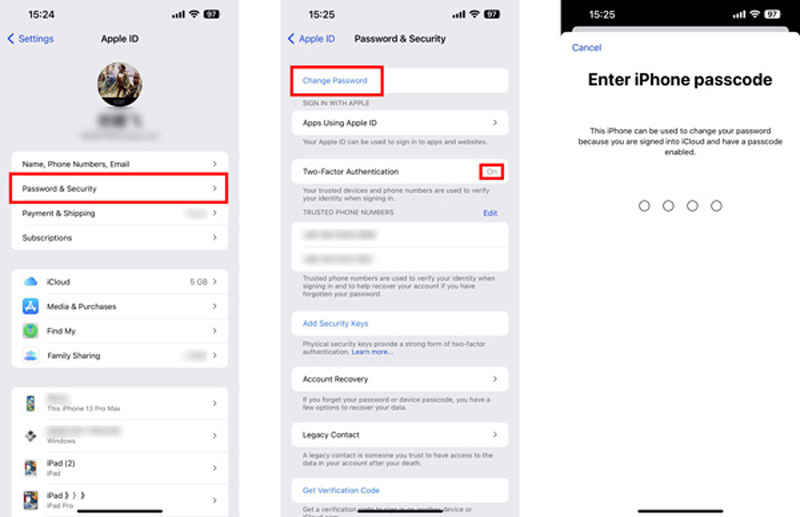
Puede restablecer la contraseña de su ID de Apple para desbloquear una cuenta de Apple deshabilitada. Puede ir al sitio web oficial de ID de Apple en un navegador web, hacer clic en el Iniciar e ingrese su dirección de correo electrónico y contraseña para iniciar sesión en su cuenta. Hacer clic Contraseña en Entrada y Seguridad e ingrese una nueva contraseña para reemplazar la original.
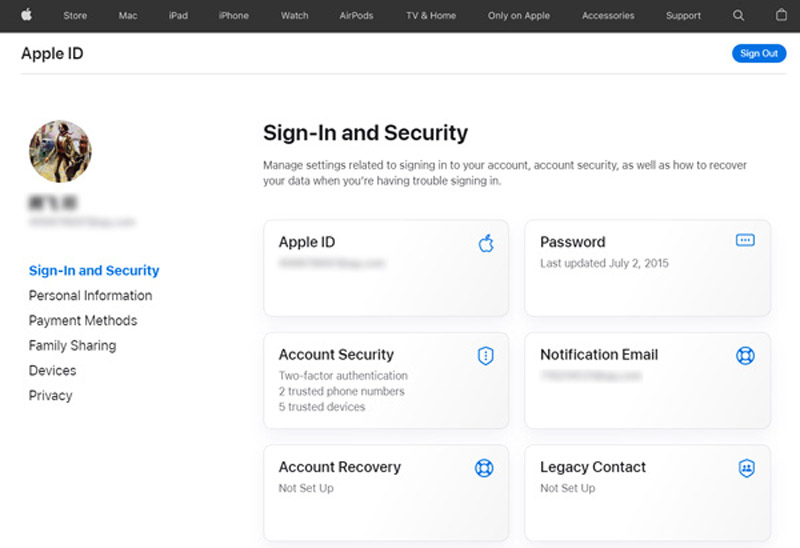
Si no puede iniciar sesión en su cuenta de Apple con la contraseña que recuerda, haga clic en Olvidé mi ID o contraseña de Apple y opere después de las instrucciones para restablecer una contraseña olvidada. Confirme su número de teléfono y seleccione un dispositivo iOS cercano para recibir una notificación. Grifo Permitir en tu iPhone o iPad para confirmarlo. Entonces tú puedes restablecer la identificación de Apple contraseña en el dispositivo iOS.
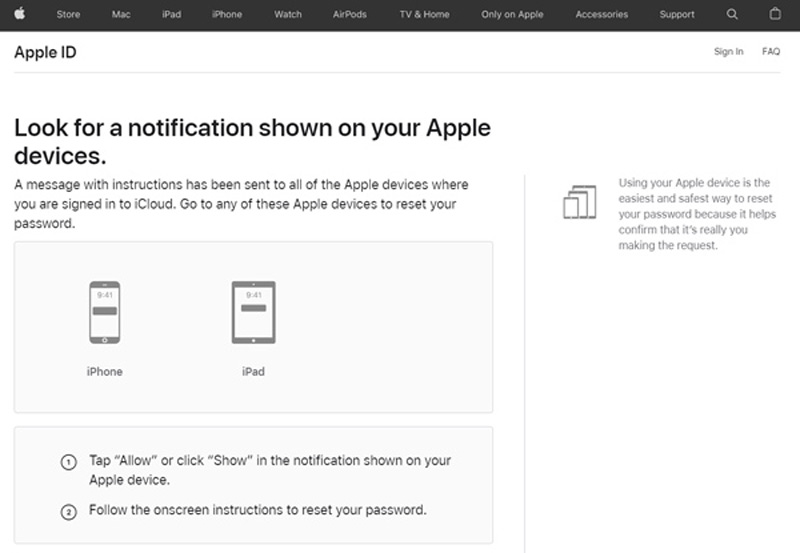
Además de los métodos anteriores, puede recurrir al poderoso software de desbloqueo de ID de Apple, iPhone Unlocker, para eliminar fácilmente su cuenta de Apple sin contraseña. Está especialmente diseñado para eliminar tu cuenta de Apple si olvidaste la contraseña y crear una nueva para activar dispositivos iOS.

Descargas
100% Seguro. Sin anuncios.
100% Seguro. Sin anuncios.
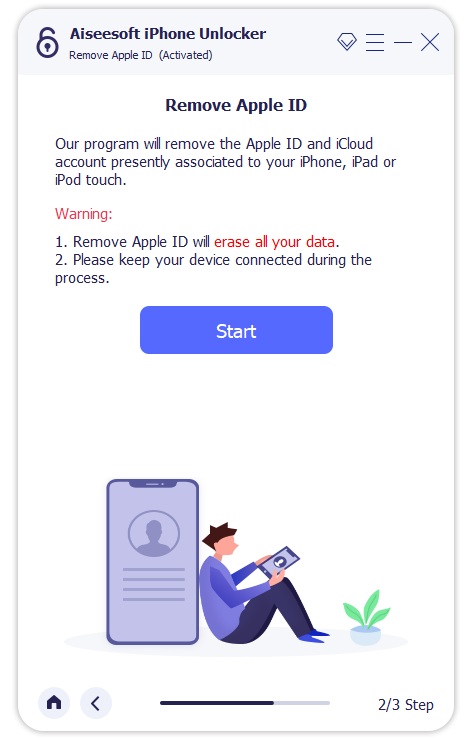
Cuando su ID de Apple está deshabilitada o bloqueada, puede comunicarse con Apple para obtener soporte oficial. ir a la manzana Recibir Asistencia página para explicar el problema de desactivación de ID de Apple. puedes conseguir un Cambios enlace para cambiar la contraseña de su cuenta de Apple olvidada. Además, puede seleccionar el tema correcto para corregir el error. Si no está satisfecho con la solución para desbloquear su cuenta, puede hacer clic en el Llamar botón para configurar directamente una llamada con un empleado de Apple.
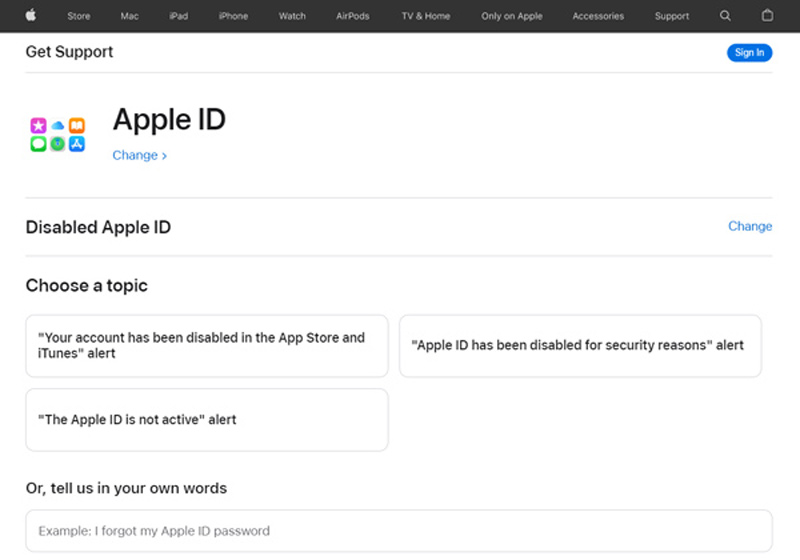
¿Qué significa ID de Apple deshabilitado?
Cuando recibe el error de ID de Apple deshabilitado, eso significa que no puede iniciar sesión en su cuenta de Apple y usar ningún servicio de Apple. Debes verificar tu identidad y desbloquear tu cuenta.
¿Puedo llamar a Apple para desbloquear mi ID de Apple bloqueada?
Sí. Puede ir a Obtener soporte de Apple para explicar el problema del ID de Apple deshabilitado y tomar la solución relacionada para desbloquear su cuenta de Apple. Apple te ayudará a desbloquear tu cuenta siempre que puedas verificar tu identidad.
¿Cómo se restablece de fábrica un iPhone?
Cuando necesite realizar una restablecimiento de fábrica en tu iPhone, puede ir a la aplicación Configuración, elegir la opción General y luego desplazarse hacia abajo para seleccionar Transferir o Restablecer iPhone. Puede tocar Borrar todo el contenido y la configuración para restablecerlo de fábrica.
Conclusión
Hay muchas razones detrás de ID de Apple deshabilitado asunto. Cuando su cuenta de Apple está bloqueada, puede volver a acceder a los servicios de Apple utilizando los 5 métodos anteriores.

Para reparar la pantalla del iPhone bloqueada, la función de borrado de contraseña puede ayudarlo mucho. Y también puede borrar fácilmente la ID de Apple o la contraseña de Screen Time.
100% Seguro. Sin anuncios.
100% Seguro. Sin anuncios.